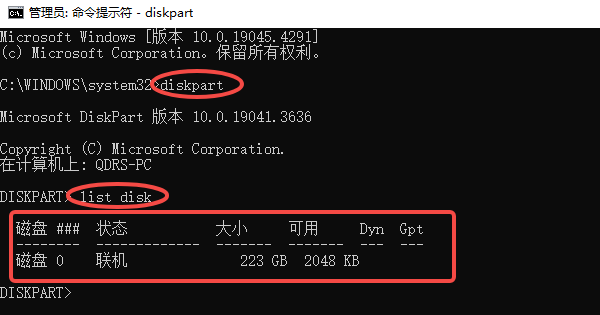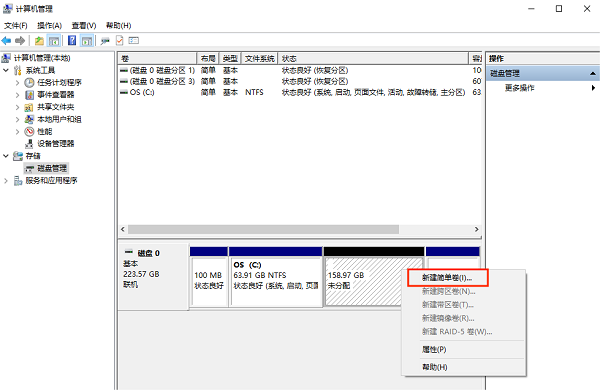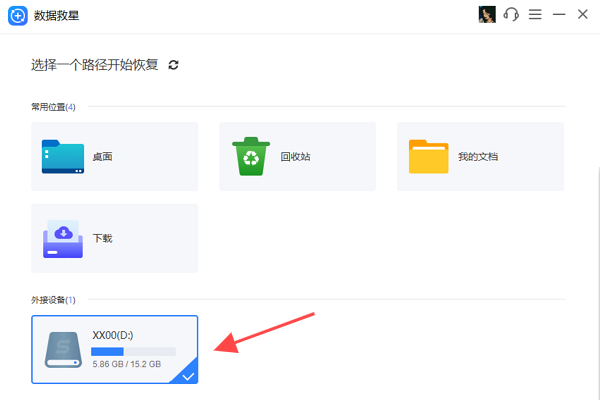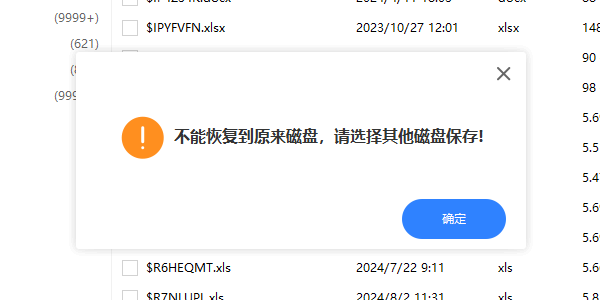“无法将Windows安装到磁盘0的分区”的原因分析及解决方案
时间:2025-10-17 | 作者: | 阅读:0“无法将Windows安装到磁盘0的分区”的原因分析及解决方案?肯定有的同学还不了解,下面让心愿游戏小编为您带来这方面的答案,跟小编一起来看看吧。
一、原因分析
在安装Windows时出现这个提示,通常是下面几种情况导致的:
1. 磁盘分区格式不兼容:系统安装有“UEFI 和 Legacy(传统模式)”两种启动模式。如果两者不匹配,就会弹出这个错误。
UEFI 模式只能安装在 GPT 分区 的磁盘上。
Legacy 模式只能安装在 MBR 分区 的磁盘上。
2. 磁盘有旧系统或隐藏分区残留:有时旧系统的分区没完全清理干净,会导致安装程序识别出错。
3. 磁盘本身出现了小故障:比如写入错误、坏道,或者分区表损坏,也可能阻止系统安装。
二、解决方案
方法一:检查启动模式和磁盘类型
1. 开机进入安装界面后,按下 Shift F10 打开命令行。2. 先输入 diskpart 命令,再输入 list disk 命令。3. 如果“Gpt”下面有一个“*”,说明是 GPT 格式。没有就是 MBR 格式。
4. 返回 BIOS(通常开机按 F2 或 Del 进入),查看启动模式:
如果是 UEFI 模式 → 确保磁盘为 GPT。
如果是 Legacy 模式 → 确保磁盘为 MBR。
5. 只要两者对应上,就能继续安装。
方法二:重新格式化磁盘分区
如果格式不匹配,可以在安装界面直接操作:
1. 回到安装界面,选中磁盘0下的所有分区。2. 点击“删除”,直到磁盘显示为“未分配空间”。3. 点击“新建”,系统会自动创建正确格式的分区。4. 选择主分区继续安装系统即可。
注意:这会清除分区内的所有数据,如果里面有重要文件,一定要提前恢复或备份!
方法三:用数据救星恢复重要文件
如果你不慎在操作过程中误删或忘了备份重要资料,不用慌!尝试使用“数据救星”这类专业数据恢复工具,能够挽救回来:
1. 在另一台电脑上下载并安装数据救星。
2. 将出问题的硬盘连接到这台电脑(可用硬盘盒或SATA线)。
3. 打开数据救星,在“外接设备”处选择需要扫描的目标磁盘,软件将开始进行扫描。
4. 扫描后会列出可恢复的文件,如果文件太多一时间找不到,可以通过文件筛选或搜索关键词来快速定位。
5. 勾选想要恢复的文件,点击“立即恢复”,保存到其它磁盘的任一文件夹里,避免数据覆盖。
方法四:检查硬盘健康状态
如果多次安装仍失败,可能是硬盘本身出现了坏道或写入错误。你可以:
1. 回到系统安装界面,按下 Shift F10 快捷键,输入chkdsk c: /f。2. 让系统检查并修复磁盘错误。3. 如果仍有问题,可以考虑更换硬盘。
以上是心愿游戏小编为您带来的“无法将Windows安装到磁盘0的分区”的原因分析及解决方案?希望帮到小伙伴们,更多相关的文章请收藏心愿游戏
来源:https://www.160.com/article/10367.html
免责声明:文中图文均来自网络,如有侵权请联系删除,心愿游戏发布此文仅为传递信息,不代表心愿游戏认同其观点或证实其描述。
相关文章
更多-

- 蓝屏代码0x000000f4怎么修复
- 时间:2025-12-24
-

- 该设备已被禁用(代码22)怎么解决
- 时间:2025-12-24
-

- 0x40000015是什么错误
- 时间:2025-12-23
-

- HID
- 时间:2025-12-23
-

- 笔记本无法关机怎么办
- 时间:2025-12-22
-

- 笔记本无线网卡驱动怎么重新安装
- 时间:2025-12-22
-

- C盘爆红了可以删除哪些文件
- 时间:2025-12-18
-

- 无法初始化DirectX12适配器怎么办
- 时间:2025-12-18
精选合集
更多大家都在玩
大家都在看
更多-
- HKC 星际 G7 27 英寸 2K 235Hz FastIPS 显示器上市 售价 849 元
- 时间:2025-12-24
-

- 有随便的网名男生霸气(精选100个)
- 时间:2025-12-24
-
- 战长沙第31集剧情介绍
- 时间:2025-12-24
-

- 忘川风华录奢香阵容搭配攻略
- 时间:2025-12-24
-

- 魔兽王子锤的掉落在哪里有什么
- 时间:2025-12-24
-
- Rat Quest限时免费领取 高难度平台跳跃游戏喜加一
- 时间:2025-12-24
-
- 战长沙第30集剧情介绍
- 时间:2025-12-24
-

- 黄男生英文名网名怎么取(精选100个)
- 时间:2025-12-24